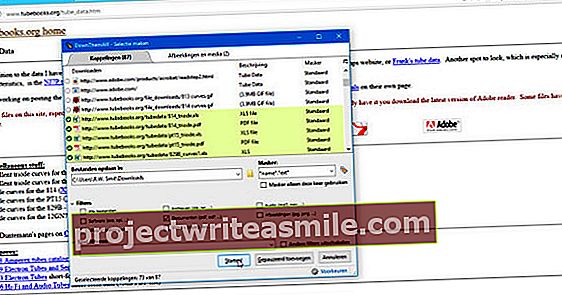„IPhone“, „iPad“ ir „iPod touch“ automatinis taisymas kartais neteisingai taiso žodžius. Jei norėtumėte dirbti be automatinės korekcijos arba jei norite kuo geriau naudotis paslauga, paaiškinsime, kaip tai padaryti galite geriausiai.
Nustatykite raktinius žodžius
Galite paveikti „iPhone“ ar „iPad“ automatinio taisymo funkciją įterpdami raktinius žodžius. Tai ištaiso žodžius, kuriuos įvedėte neteisingai, kaip norite. Pvz., Jei vietoj to įvesite dta, galite įterpti, kad šis žodis būtų automatiškai taisomas. Taip pat perskaitykite: 9 patarimai, kaip spausdinti „iPhone“ ar „iPad“.
Eiti į Nustatymai, pasirinkite Generolas ir pasirinkite Klaviatūra. Slinkite žemyn ir palieskite Naujas raktinis žodis. Papildykite Frazė įveskite norimą tekstą. Tada įveskite Raktažodis su kuriuo žodžiu norite gauti nurodytą tekstą ar sakinį. Raktažodyje negali būti tarpų, o kai baigsite, pasirinkite Sutaupyti norėdami išsaugoti nustatymus.

Be to, sakinius galite sudaryti iš, pavyzdžiui, tarmės.
Padaryti sakinius
Be taisymų žodžiuose, galite naudoti ir ištisus sakinius. Traukinys vėluoja. Galite pridėti dthv kaip raktinį žodį, po kurio automatinis taisymas pateiks šį pasiūlymą ir jį pakoreguos. Tai leidžia greitai ir efektyviai siųsti trumpus pranešimus, nereikia daug rašyti.
Nustatykite kitą kalbą kaip žodyną
Jei norite įvesti kita kalba „iPhone“, „iPod touch“ ar „iPad“ be olandų kalbos, galite pasirinkti antrą žodyną. Štai tu pergyveni Nustatymai. Pasirinkite skirtuką Generolas ir atidaryti Klaviatūra. Eiti į Klaviatūros ir tada pasirinkite Pridėti klaviatūrą prie automatinio taisymo funkcijos pridėti naują žodyną. Žodyną taip pat galite ištrinti paspausdami Keisti tada pasirinkite - klaviatūrai ir pasirinkite Ištrinti. Pasirinkite Paruošta išsaugoti.

Pasirinkite kelias kalbas, kad papildytumėte žodyną.
Išjungti automatinio taisymo funkciją
Jei esate visiškai pavargęs nuo automatinio taisymo, galite prieiti prie jo Nustatymai „iOS“ įrenginyje. Atviras Nustatymai, eikite į skirtuką Generolas ir pasirinkite Klaviatūra. Dabar uždėkite mygtuką Automatinis taisymas išjungti, kad išjungtumėte automatinio taisymo funkciją. „iOS“ toliau tikrins jūsų rašybą ir paryškins ją raudonai. Uždėkite mygtuką Tikrinti rašybą išjungti, kad išjungtumėte šią funkciją.

Jei esate pavargę nuo visų tų taisymų, tiesiog išjunkite automatinį taisymą